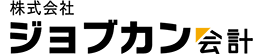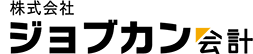寄附金の入力方法を知りたい。
国に対する寄附やふるさと納税などをした場合は、所得税確定申告作成画面で寄附金控除入力欄を表示して入力します。
「ジョブカンDesktop 青色申告」をお使いの場合
[寄附金控除の入力]ダイアログは以下の手順で表示します。
- 1. ナビゲーションバーの分類から[決算]から[確定申告書の作成]ボタンをクリックします。

- 令和6年分の[所得税確定申告書]ウィンドウを表示しようとするとメッセージが表示される場合は、Ver.18.11.1以降にアップデートしてください。
- 2. [所得税確定申告書]ウィンドウが表示されるので、[寄附金控除]をダブルクリック(または項番[28]をクリック)します。
- [寄附金控除の入力]ダイアログが表示されます。
寄附金控除の場合
- 1. [寄附金控除の入力]ダイアログのコマンドバーにある[新規]ボタンをクリックします。
-

- 2. [寄附金控除 新規作成]ダイアログが表示されるので、[寄附日]や[寄附金の種類]などを設定します。
- 3. [OK]ボタンをクリックします。
- 複数の寄附金を行った場合には、他の寄附金についても同様に[新規]ボタンをクリックして入力してください。
- 4. [寄附金控除の入力]ダイアログに戻るので、[閉じる]ボタンをクリックします。
政党等寄附金の場合
- 1. [寄附金控除の入力]ダイアログ左側から[政党等寄附金]を選択します。
-

- 2. [政党等寄附金特別控除の適用を受ける]にチェックを付けます。
- 3. 別途作成した「政党等寄附金特別控除額の計算明細書」を元に控除額を入力します。
- 4. [閉じる]ボタンをクリックします。
公益社団法人への寄附金の場合
- 1. [寄附金控除の入力]ダイアログ左側から[公益社団法人]を選択します。
-

- 2. [公益社団法人等寄附金特別控除の適用を受ける]にチェックを付けます。
- 3. 別途作成した「公益社団法人等寄附金特別控除額の計算明細書」を元に控除額を入力します。
- 4. [閉じる]ボタンをクリックします。
認定NPO法人への寄附金の場合
- 1. [寄附金控除の入力]ダイアログ左側の[v]をクリックして[認定NPO]を選択します。
-

- 2. [認定NPO法人寄附金特別控除の適用を受ける]にチェックを付けます。
- 3. 別途作成した「認定NPO法人寄附金特別控除額の計算明細書」を元に控除額を入力します。
- 4. [閉じる]ボタンをクリックします。
「ジョブカン青色申告」をお使いの場合
「寄附金控除・政党等寄附金等特別控除の入力」欄を以下の手順で表示します。
- 1. 「ジョブカン確定申告」を表示します。
- (サイドメニューの[決算]→[確定申告]をクリックします。)
- 令和6年分のデータが開かれている状態で「ジョブカン確定申告」を表示させてください。
- 2. 「ジョブカン確定申告」のサイドメニューで[所得控除]をクリックします。
- 3. 「所得控除の選択」ページが表示されるので、[寄附金控除]にチェックを付けます。
- 4. 画面右下の[次へ]ボタンをクリックします。
- 「所得控除の入力」ページに「寄附金控除・政党等寄附金等特別控除の入力」欄が表示されます。
- 「税額控除の選択」ページで[政党等寄附金等特別控除]のチェックを付けた場合、「税額控除の入力」ページに「寄附金控除・政党等寄附金等特別控除の入力」欄を表示できます。
寄附金控除の場合
- 1. 「寄附金控除・政党等寄附金等特別控除の入力」の[追加]ボタンをクリックします。
-

- 2. [寄附金控除・政党等寄附金等特別控除の追加]画面が表示されるので、寄附金に関する金額等を入力します。
-

- 3. [保存]ボタンをクリックします。
- 4. 複数ある場合は、手順1~3を繰り返します。
寄附金特別控除の場合
- 1. 「寄附金控除・政党等寄附金等特別控除の入力」で適用する控除の[はい]ボタンをクリックし、控除額を入力します。
- 2. 画面右下の[保存]ボタンをクリックします。